CadWorx快速教程
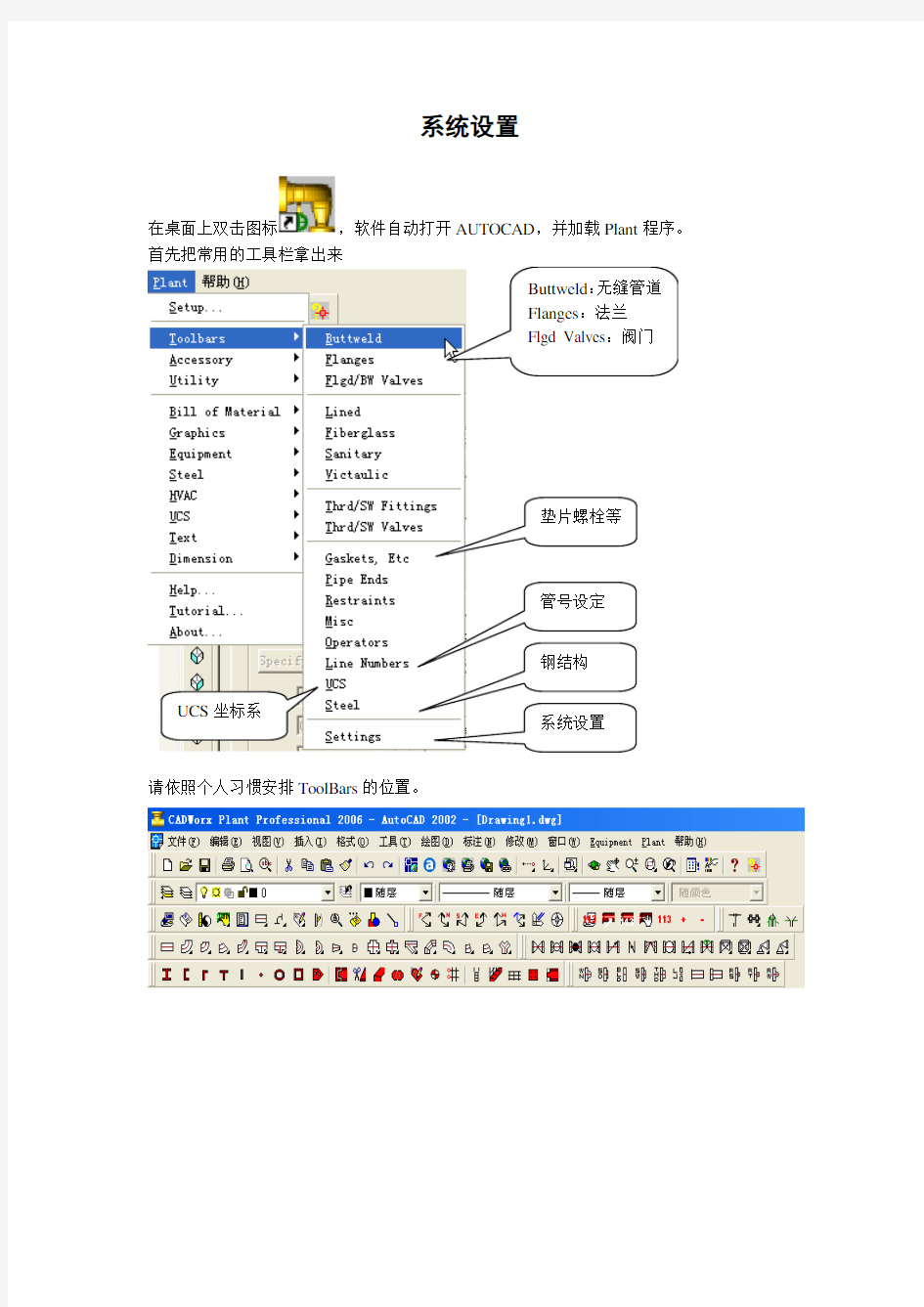
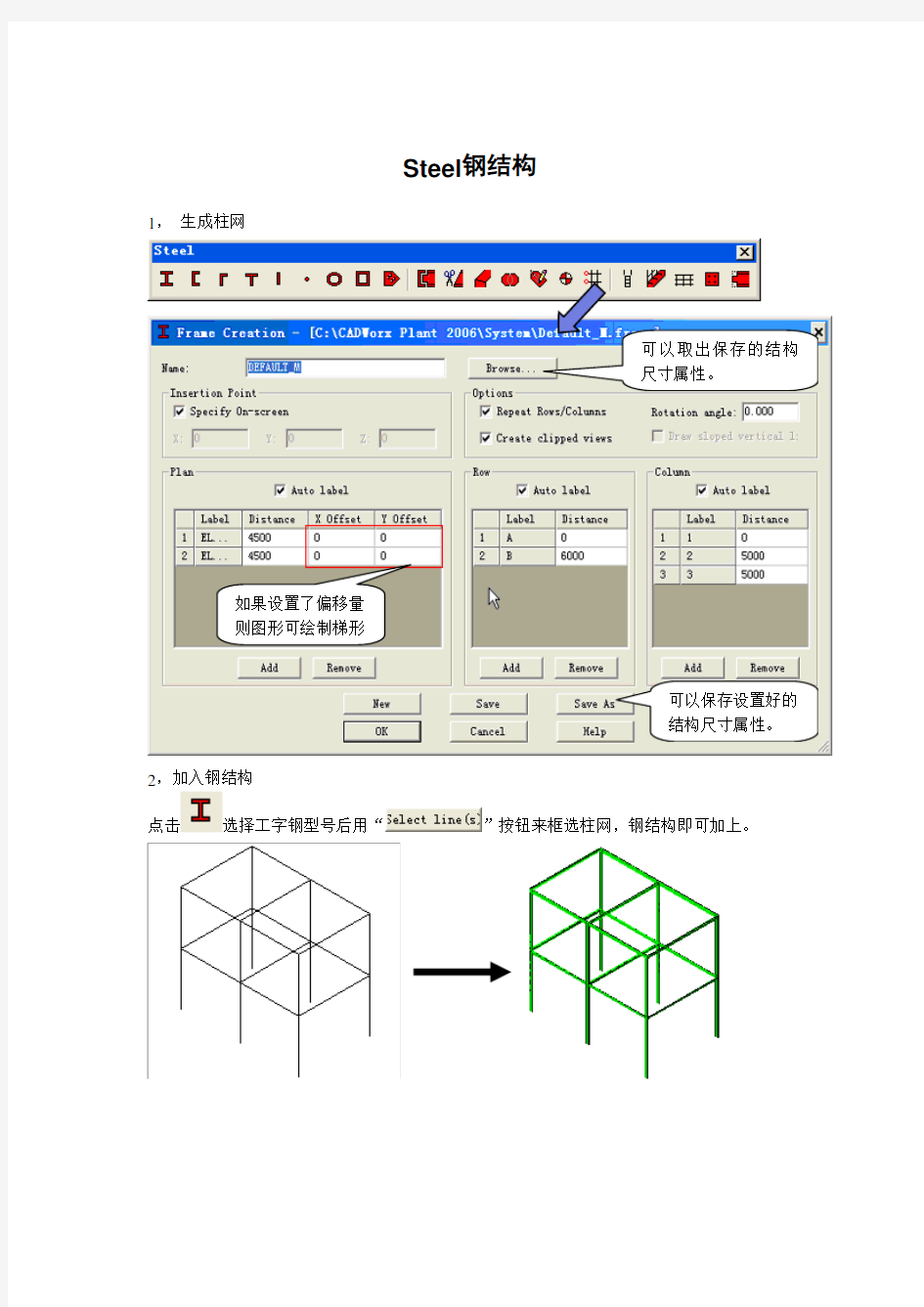
系统设置
在桌面上双击图标,软件自动打开AUTOCAD ,并加载Plant 程序。
首先把常用的工具栏拿出来
UCS 坐标系
请依照个人习惯安排ToolBars 的位置。
Steel 钢结构
1, 生成柱网
如果设置了偏移量 则图形可绘制梯形
可以保存设置好的 结构尺寸属性。
2,加入钢结构 点击
选择工字钢型号后用“
”按钮来框选柱网,钢结构即可加上。
3,梯子和护栏用Pline 画三个辅助面。
俯视图
楼梯:点击
,Stair 楼梯有三个tab 属性页
楼梯的宽度
楼梯的长度
图中○4的位置,第二点在○3的位置,方向由○4指向○3。注意:楼梯要从高到低绘制。
直梯:点击图标
从屏幕上选点
点击“OK”后,先选点1,再选点2楼梯自动生成。
注意:直梯要从低向高绘制。
护栏
:首先关闭Steel
图层,然后点击图标,出现护栏属性框,沿着中心线直接绘制
Equipment 设备
1.设备属性
New 一张新图,激活设备模块,命令行输入“em ”
泵的各项元件
2.卧式容器
<1>点击“New ”新建卧式容器名称定为“D -001” 名称确定后点击“ok ”,在屏幕的(0,0,0)点上插入了设备定位点一个“小十字”。 注意:新建设备的定位点永远默认是(0,0,0)点。 <2>依次点击封头
、筒体
、封头
切换到空式模式即可看到设备的大体样子了。
<3> 点击元件属性,可以看到D —001已经有了三个元件的属性分别是封头、筒体和封头。
点第一个封头的小“+”号展开封头属性列来进行设置。
“Diameter ”设备直径设置为1500,回车后(即触发修改直径的事件)这时系统提示:
“是否把这个新值同样运用到在它之后添加的设备元件?”点击“是”可以看到三个元件的直径同时改变为1500。
<4> 修改筒体的长度,将“Length ”的值改为4000。 <5> 在筒体上添加Saddle
,点击图标
即可添加,再点击一次添加两个。
可以看到两个Saddle 都隶属于筒体,是筒体的子项。(添加Saddle 时一定要在筒体上添加) 将第一Saddle 的“Distance ”设置为1000,第二个Saddle 的“Distance ”设置为3000。 用俯视图模式观看是下图模型
<6> 添加设备管嘴。在第一个封头上添加,先在屏幕上双击第一个封头的边框,第一个封头的属性列被打开,然后点击图标,管嘴添加完毕。
修改管嘴的压力和公称直径。
“Description ”描述为N2,“Distance ”距离为1500,“Layout angle ”旋转角度为90。
<6> 修改设备定位点
把定位点“小十字”(定位点)MOVE 到支座底部的中线上 <7>设备定位
为了绘图方便可以关掉Stell 图层,
3.立式
“New ”一张新图,“New ”一个新设备,名称“T -001” 依次点击封头
、筒体
、封头
。
筒体高度设置为4000。
塔设备的定位点在底座的圆心,所以不用调整位置。
在筒体上加入平台和直梯。下面是各项属性。分为平台和梯子两个属性类。
保存为“CD-T-1001.dwg ”
。全体选中,点“右键”选“复制”
,切换到Stell.dwg 图形文件中,点“右键”选“粘贴”。
“定位点”设置:点按钮在距离结构体5000的位置
上放置。
4.泵
“New ”一张新图,“New ”一个新设备,名称“P -001” 依次点
,然后把大方向定为水平的。
加入
,“Pum pbase ”隶属于“Impeller ”,所以要先双击“Impeller ”(或在屏幕上双击
“Impeller
”的边框)。再插入管嘴
,同样隶属于“Impeller ”。
加入两个管嘴,N1进口,N2出口。
定位点设定: Move定位点的“小十字”到底板的中点。
配管
1.系统初始化
承插焊或是
丝扣模式
图层设置
系统变量设置
我们主管尺寸定为150、变径尺寸定为100、管道等级选择150_MM,绘图模式为3D实体。
2.设定管线号
在配管之前应该先设定管线号。
修改标注的属性值管号属性列可以自由调整上下位置
添加“SERVICE”和“COUNT”属性列,添加两个“减号”作为分隔符。
修改“SERVICE”属性值为“CD”、“COUNT”属性值为“02”,等级和直径值默认。
对已有管线管号的设定
管号标注
取出所选管道的管线号
直接指定管线号的“COUNT”值
管线号的“COUNT”值加一
管线号的“COUNT”值减一
3.配管
首先完成上图管线的绘制(建议在二维线框模式下绘制)。
切换UCS
点击,系统提示“Pick point”,我们选择“CD-T-1001”设备管嘴“N1”的外环圆心处。
插入垫片,点击按钮后第一点选择“CD-T-1001”设备的管嘴“N1”的外环圆心处,由引线控制选择第二点(方向点)沿着X轴方向。
插入法兰,点击按钮后第一点选择“CD-T-1001”设备的管嘴“N1”的外环圆心处(或是直接回车系统可以自动找到上一个元件的末点),由引线控制选择第二点(方向点)沿着X轴方向。
添加弯头,点击按钮后直接回车系统可以自动找到上一个元件的末点,由引线控制选择第二点(方向点)沿着X轴方向,再选择第三点(方向点)沿着-Y轴方向。
同样方法,在“P-1001”上添加垫片、法兰和弯头。注意UCS的切换和弯头方向的选择。由于设备已经定位完毕,所以先在管嘴上绘制法兰和弯头是为了管线的更完美的布置。
添加管线,点击后第一点选择“CD-T-1001”的“N1”引出的弯头的末点,然后利用点
过滤“.Y”找到泵P-1001的N1的中心点,在Y轴的方向上任意点一点即可,再点管线,直接回车末点被选择,然后然后利用点过滤“.X”找到泵P-1001的N1的中心点,在X轴的方向上任意点一点即可,最后再点管线,直接朝着“P-001”的N1的圆心处,即可完成管道的绘制。如下:
再在管线连接处绘制弯头,点击按钮后注意CAD提示信息“Pick start point or [Corner]
加入阀门,在距离“P-1001”N1处“500mm”的地方插入一个阀门,
首先加入一个法兰,距离距离“P-1001”N1处“500mm”的地方,然后再插入闸阀,
再插入法兰。垫片是自动添加的。管道自动断线,在绘制时可以在二维线框模式,注意插入点和方向点。
然后在“P-1001”N1处加入垫片和法兰。
在泵“P-1001”和阀门中间加入一个放空阀,首先加入一个开孔,把工程直径设置变径为25MM,主工程直径为150。将UCS坐标切到方向
在命令菜单中找到“O-Let”,对着点击鼠标左键不放松,会出现一个下拉菜单,我们选择THD丝扣链接的开孔方式,点击管道的中心线并向-Y的引出即可。
然后向-Y方向加入一段100mm短管,再加入一个丝扣闸阀。
4.中心线法绘制管道
系统提供ROUTER来加强绘制管线的能力:
该命令在菜单“Plant”-“Accessory”-“Auto Route”-“Router”,也可通过命令行输入快捷命令“RT”。Router命令是用来布置管线的命令。该命令为管线布置提供了方便快捷的功能。
它的原理是首先绘制一条辅助线,然后通过“Plant”-“Accessory”-“Auto Route”
-“Buttweld LR”(长弯头)快捷命令“RTLR”,选择该辅助线软件将自动沿着辅助线绘制管道,弯头将自动添加。
首先来通过“RT”命令来进行辅助线绘制,在绘制之前应该从设备上引出弯头和法兰。
在命令行输入“RT”
Command: rt
Specify start point or [Position/Reference]:(选择开始点直接点弯头的中心点)
Specify next point or [Slope/Position/Elevation/Undo/Reference]: e(选择下一点,“Slope”改变管线的倾斜度,“Position”改变管线标高的类型,“Elevation”改变标高值,“Undo”返回上一步操作,“Reference”引用。每个单词的大写部分就是快捷键,现在要像下画管子,所以要改变标高值输入“E”)
Enter elevation change or [World/Pick]
Specify next point or [Slope/Position/Elevation/Undo/Reference]: .x(选择下一点,“.x”是点坐标过滤CAD功能,取一点的x坐标于之对齐,该点在泵“P-1001”的N1圆心)
of (need XZ):(选择过滤点后,系统提示需要xz的值,只要沿着Y轴方向任意点就可以)注意:RT命令不仅支持点过滤,还支持极坐标形式的输入(“@”)“@长度<角度”。Specify next point or [Slope/Position/Elevation/Undo/Reference]:(选择下一点,直接PICK 泵“P-1001”的N1的圆心,制完毕点击“Enter”即可。)
在生成管线之前一定要设置好管线的等级、工程直径、和顺序号。
Command: rtlr (命令行输入“rtlr”)
Enter an option [Elbows only/Pick points/Select polyline]
Select polyline or 3dpoly:(选择了辅助线后管道、弯头将自动生成)
RT命令只能生成管道和弯头,剩下的管件(阀门,法兰,垫片)需要再最后补上。
我们继续再绘制一根管道:
首先定义管号为“150-150_MM-CD-01”,然后使用RT命令选择“CD-D-1001”的N1管嘴的圆心处,出现命令提示
Specify next point or [Slope/Position/Elevation/Undo/Reference]: p(Position是设定管道的标高方式,TOP,BOP, Centerline)选择Top模式
Nominal main size <150.0>:回车(提示当前管道的DN为150,是否需要重新定义,直接回车即可)
Specify next point or [Slope/Position/Elevation/Undo/Reference]: e(选择E,改变标高,)Enter elevation change or [World/Pick]
Specify next point or [Slope/Position/Elevation/Undo/Reference]: .x(选择与目标点的.X数值一致,目标点就是“CD-T-1001”的N1圆心处)
of (need YZ):(需要YZ的值,直接在沿着X轴方向任意点一点)
Specify next point or [Slope/Position/Elevation/Undo/Reference]: .y(选择与目标点的.Y数值一致,目标点就是“CD-T-1001”的N1圆心处)
of (need XZ): (需要XZ的值,直接在沿着Y轴方向任意点一点)
Specify next point or [Slope/Position/Elevation/Undo/Reference]: p(改变标高方式为Centerline)
Enter an option [Nominal/Size/BOP/TOP/Centerline]
Specify next point or [Slope/Position/Elevation/Undo/Reference]: e(改变标高,与“CD-T-1001”的N1圆心处标高一致)
Enter elevation change or [World/Pick]
使用RTLR命令将管道绘制出来。
最后在两个管嘴处加入垫片和配对法兰。
KlippelQCsystem操作说明书
FOSTER ELECTRIC (PANYU) FACTORY
ENG1/HHJZ—20100117 1/25
Klippel QC system 操作说明书
第一章 生产线使用指南
一、开机注意事项: 1.开机:必须先开电脑,再开分析仪,避免电脑开启时冲击电流损坏分析仪内 部精密部件; 2.关机:必须先关分析仪,再关电脑; 3.平时机器不使用时,要用毛巾或者棉布盖好测试箱,避免灰尘落入 MIC,影 响测试结果。
二、使用手顺: 1.从桌面上双击“QC Engineer”,打开使用界面,选择要测试的机种,按“Start” 开始进入测试窗口。此时,系统会弹出要求输入用户名与密码的小窗口,输入正 确才能进入设置。
双击这里
选择要测试的 机种名
输入用户名与 密码
FOSTER ELECTRIC (PANYU) FACTORY
ENG1/HHJZ—20100117 2/25
2.进入测试界面后,系统会弹出下图所示的设置窗口,如果这个窗口关闭了,可 以点击界面左上角的手形工具箱重新打开,在这里主要是设置测试数据保存位 置,以方便查找。
在 Tasks 任务栏 内选择第四行 “Finish”.
点击这里新建 保存目录路径
点击这个手形 工具可打开以 上窗口
FOSTER ELECTRIC (PANYU) FACTORY
ENG1/HHJZ—20100117 3/25
3.点击“Limits”设定测试标准,此时需要点击一下“Activate Limit Calculation Mode”打开激活,如下图所示。
点击这里激 活,再次点击 为关闭激活
注意:设定标准请在生产线都开 LINE 的情况下进行设定, 那样才能设定需要的环境噪音!
KLIPPEL 操作手册
KLIPPEL 测试系统的简单操作手册 检查激光:Enter----Main menu 选择Displacement meter----选择D(对校准器第二格,距离复0)----激光对准第一格(距离显示在9.7mm-10.3mm之间)----激光对准第三格,距离显示在-9.7mm—10.3mm之间----OK 固定喇叭,将雷射激光对准喇叭中间反射面(可用涂改液涂在雷射光束照射喇叭位置,增强反射强度,白色贴纸也可),距离调至绿灯及黄灯皆连续亮,不闪动,将连接线正确接上喇叭正负端子。 LPM小信号线性参数测试 1.点选第一行黄色资料夹图示,点选“open project”, 然后点选“new folder”, 输入文件名后按OK。 2.点选第一行蓝色测试图示(new operation),点选测试模式“LPM linear parameters”, 点先“LPM Logitech”设定,按OK。 3.点选第一行灰色喇叭图示“properties”,选“info可于name”栏重新命名, “comment”栏输入备注说明。然后点“Driver”,于“Diaphragm Area”栏输入有效振动面积(cm2),或于“Diameter”栏输入有效振动直径(cm),于“Material of voice coil”点音圈材质。在于“Power”栏,输入额定功率(W),额定阻抗(ohm),按OK确认,按Close关闭。 4.点选第一行绿色启动图示开始测试。 结果可以得下列小信号线性参数 Electrical Parameters Re electrical voice coil resistance at DC 直流电阻 Le frequency independent part of voice coil inductance L2 para-inductance of voice coil R2 electrical resistance due to eddy current losses Cmes electrical capacitance representing moving mass Lces electrical inductance representing driver compliance Res resistance due to mechanical losses Fs driver resonance frequency 共振频率 Mechanical Parameters (using laser) Mms mechanical mass of driver diaphragm assembly Including air load and voice coil 有效振动质量(含空气负载) Mmd mechanical mass of voice coil and diaphragm without Air load 有效振动质量(不含空气负载) Rms mechanical resistance of total-driver losses Cms mechanical compliance of driver suspension 顺性 Kms mechanical stiffness of driver suspension 钢性 Bl force factor (Bl product) 磁力因数
